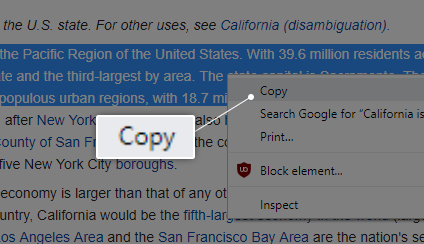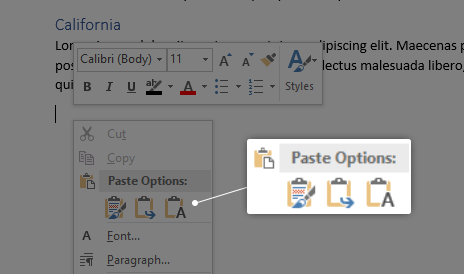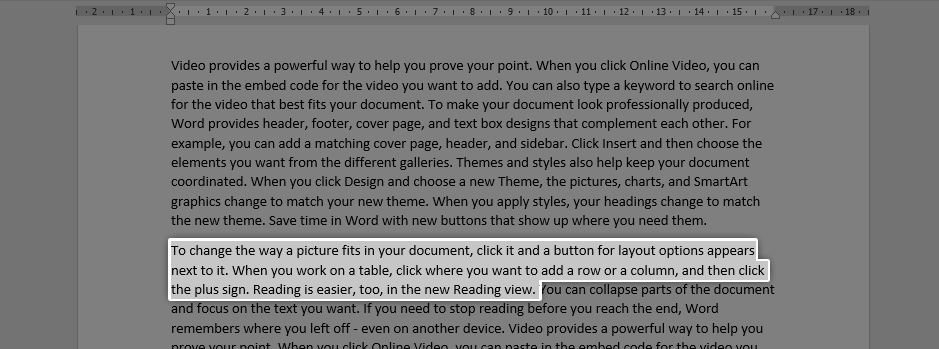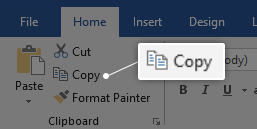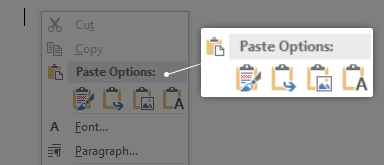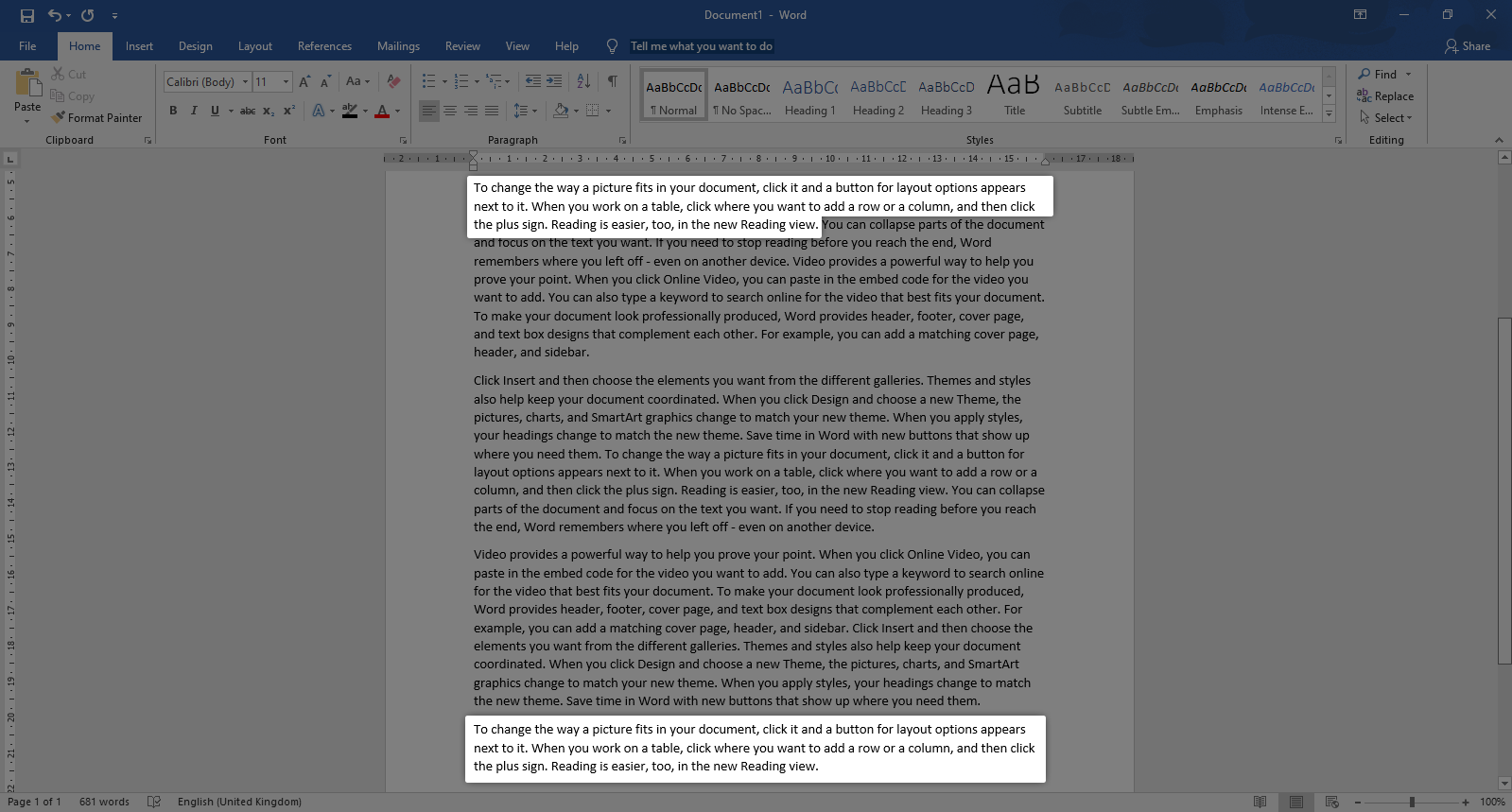மைக்ரோசாஃப்ட் வேர்ட் என்பது சொல் செயலாக்கத்திற்கு மிகவும் பிரபலமான பயன்பாடாகும் என்பதில் சந்தேகமில்லை. நீங்கள் ஆவணங்களை எளிதில் தட்டச்சு செய்யலாம், மேலும் நம்பமுடியாத அம்சங்களைப் பயன்படுத்தி டிஜிட்டல் முறையில் வேலை செய்வதை ஒரு பேனா மற்றும் காகிதத்தைப் பிடுங்குவதை விட எளிதாக எழுதுவீர்கள்.
இந்த எளிய மற்றும் பயனுள்ள அம்சங்களில் ஒன்று உங்கள் சொல் ஆவணங்களில் எந்த உரையையும் நகலெடுத்து ஒட்டுவது. நீங்கள் எதையாவது மேற்கோள் காட்ட விரும்பினால், அல்லது உங்கள் கோப்பில் நகல் சொற்கள் தேவைப்பட்டால், நீங்கள் மூலத்திலிருந்து நகலெடுத்து ஒட்டலாம். அசல் உரையை நீங்களே துல்லியமாக தட்டச்சு செய்ய வேண்டியதில்லை என்பதால் இது பல வழிகளில் உங்கள் வேலையை விரைவுபடுத்துகிறது.
எங்கள் எளிய வழிகாட்டியுடன், உங்களால் முடியும் எப்படி என்பதை அறிக மைக்ரோசாஃப்ட் வேர்டில் உரையை நகலெடுத்து ஒட்டவும். எங்கள் வழிகாட்டி நிரந்தர வேர்ட் 2019 க்காக எழுதப்பட்டிருந்தாலும், வேர்டின் எந்த பதிப்பிலும் உரையை நகலெடுத்து ஒட்டுவதற்கான அடிப்படைக் கொள்கைகளை இது உங்களுக்குக் கற்பிக்கிறது.
உங்களுக்கு தேவையான விஷயங்கள்
- மைக்ரோசாஃப்ட் வேர்ட் கொண்ட சாதனம் நிறுவப்பட்டு செயல்படுத்தப்படுகிறது.
வழிகாட்டியில் சேருவோம்.
உரையில் உரையை நகலெடுத்து ஒட்டுவது எப்படி
முறை 1.
இந்த முறையில், நீங்கள் எப்படி முடியும் என்பதை நாங்கள் பார்ப்போம் உரையை நகலெடுக்கவும் வெளிப்புற மூலத்திலிருந்து அதை வேர்டில் ஒட்டவும்.
- நீங்கள் நகலெடுக்க விரும்பும் உரையைத் தேர்ந்தெடுக்கவும். இந்த டுடோரியலில், ஒரு கட்டுரையில் மேற்கோள் காட்ட விக்கிபீடியாவிலிருந்து ஒரு பத்தியை நகலெடுப்போம். தேர்ந்தெடுக்கப்பட்ட உரை மட்டுமே உங்கள் கட்டுரையில் நகலெடுக்கும், எனவே உங்களுக்கு தேவையான அனைத்தையும் தேர்ந்தெடுப்பதை உறுதிசெய்க.

- நீங்கள் இரண்டு வழிகளில் ஒன்றில் உரையை நகலெடுக்கலாம்:
- தேர்ந்தெடுக்கப்பட்ட உரையில் வலது கிளிக் செய்து, தேர்வு செய்யவும் நகலெடுக்கவும் விருப்பம். இது தேர்ந்தெடுக்கப்பட்ட உரையை உங்கள் கிளிப்போர்டில் வைக்கும் - உங்களிடம் சொல் திறந்திருந்தால், உரை அலுவலக கிளிப்போர்டில் வைக்கப்பட்டுள்ளதாக அறிவிப்பைக் கூட நீங்கள் காணலாம்.
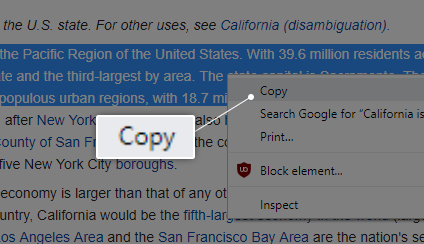
- பயன்படுத்த Ctrl + C. உங்கள் விசைப்பலகையில் குறுக்குவழி. மேக் பயனர்களுக்கு, குறுக்குவழி கட்டளை + சி .
- நீங்கள் வார்த்தையைத் திறக்கவில்லை என்றால், இப்போது அதைத் தொடங்கவும். வேர்ட் திறந்ததும், ஏற்கனவே இருக்கும் ஆவணத்தைத் திறக்கவும் அல்லது புதிய ஒன்றை உருவாக்கவும்.
- உங்கள் ஆவணத்தில் உள்ள உரையை பல வழிகளில் ஒட்டலாம்:
- உங்கள் உரையை ஒட்ட விரும்பும் இடத்தில் உங்கள் கர்சரை வைத்து வலது கிளிக் செய்யவும். ஒரு சூழல் மெனு தோன்றுவதை நீங்கள் காண்பீர்கள், அங்கு நீங்கள் 3 பேஸ்ட் விருப்பங்களில் ஒன்றைத் தேர்ந்தெடுக்கலாம். இந்த மெனுவிலிருந்து நீங்கள் அணுகலாம் வீடு ரிப்பனில் தாவல்.
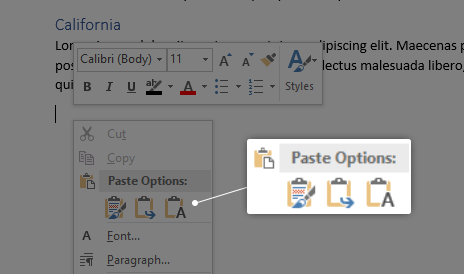
நீங்கள் ஒன்று செய்யலாம் மூல வடிவமைப்பை வைத்திருங்கள் , ஒன்றிணைத்தல் வடிவமைப்பு அல்லது உரையை மட்டும் வைத்திருங்கள் . இந்த விருப்பங்களில் ஏதேனும் ஒன்றை நீங்கள் வட்டமிடும்போது, அவை உங்கள் ஆவணத்தில் எப்படி இருக்கும் என்பதற்கான முன்னோட்டத்தைக் காண்பீர்கள், இது உங்களுக்கு சிறந்ததைத் தேர்வுசெய்ய அனுமதிக்கிறது. - உங்கள் உரை இருக்க விரும்பும் இடத்தில் உங்கள் கர்சரை வைத்த பிறகு, பயன்படுத்தவும் Ctrl + P. உங்கள் விசைப்பலகையில் குறுக்குவழி. மேக் பயனர்களுக்கு, இந்த குறுக்குவழி கட்டளை + பி .
- நீங்கள் நகலெடுத்த உரை இப்போது உங்கள் ஆவணத்தில் உள்ளது!
முறை 2.
இந்த முறையில், உரையை முழுவதுமாக வேர்டுக்குள்ளேயே நகலெடுத்து ஒட்டுவதற்கு உங்களிடம் உள்ள வெவ்வேறு விருப்பங்களை நாங்கள் பார்ப்போம்.
- நீங்கள் நகலெடுக்க விரும்பும் உரையைத் தேர்ந்தெடுக்கவும். தேர்ந்தெடுக்கப்பட்ட உரை மட்டுமே உங்கள் கட்டுரையில் நகலெடுக்கும், எனவே உங்களுக்கு தேவையான அனைத்தையும் தேர்ந்தெடுப்பதை உறுதிசெய்க.
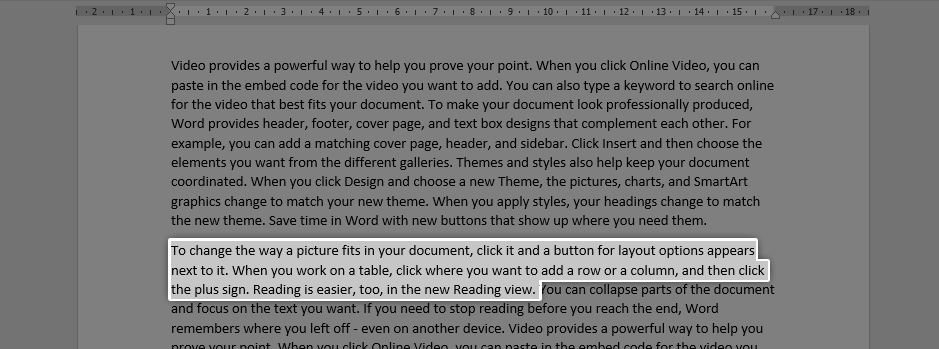
- இந்த முறைகளில் ஒன்றைப் பயன்படுத்தி தேர்ந்தெடுக்கப்பட்ட உரையை நகலெடுக்கவும்:
- இருந்து வீடு ரிப்பனில் தாவல், கிளிக் செய்க நகலெடுக்கவும் .
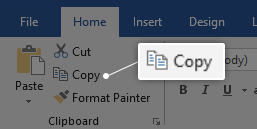
- தேர்ந்தெடுக்கப்பட்ட உரையில் வலது கிளிக் செய்து, தேர்வு செய்யவும் நகலெடுக்கவும் சூழல் மெனுவிலிருந்து விருப்பம்.
- பயன்படுத்த Ctrl + C. உங்கள் விசைப்பலகையில் குறுக்குவழி. மேக் பயனர்களுக்கு, குறுக்குவழி கட்டளை + சி .
- இப்போது, இந்த முறைகளில் ஒன்றைப் பின்பற்றி உங்கள் ஆவணத்தில் எங்கும் உரையை ஒட்டலாம்:
- உங்கள் உரையை ஒட்ட விரும்பும் இடத்தில் உங்கள் கர்சரை வைத்து வலது கிளிக் செய்யவும். ஒரு சூழல் மெனு தோன்றுவதை நீங்கள் காண்பீர்கள், அங்கு நீங்கள் 3 பேஸ்ட் விருப்பங்களில் ஒன்றைத் தேர்ந்தெடுக்கலாம். இந்த மெனுவிலிருந்து நீங்கள் அணுகலாம் வீடு ரிப்பனில் தாவல்.
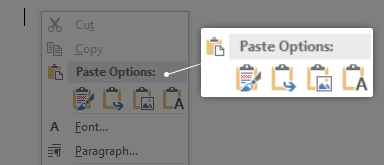
நீங்கள் ஒன்று செய்யலாம் மூல வடிவமைப்பை வைத்திருங்கள் , ஒன்றிணைத்தல் வடிவமைப்பு , உரையை மட்டும் வைத்திருங்கள் அல்லது கூட ஒரு படமாக செருகவும் . இந்த விருப்பங்களில் ஏதேனும் ஒன்றை நீங்கள் வட்டமிடும்போது, அவை உங்கள் ஆவணத்தில் எப்படி இருக்கும் என்பதற்கான முன்னோட்டத்தைக் காண்பீர்கள், இது உங்களுக்கு சிறந்ததைத் தேர்வுசெய்ய அனுமதிக்கிறது. - நீங்கள் குறுக்குவழிகளின் விசிறி என்றால், உங்கள் உரையை நீங்கள் விரும்பும் இடத்தில் கர்சரை வைத்த பிறகு, பயன்படுத்தவும் Ctrl + P. உங்கள் விசைப்பலகையில் குறுக்குவழி. மேக் பயனர்களுக்கு, இந்த குறுக்குவழி கட்டளை + பி .
- நீங்கள் நகலெடுத்த உரை இப்போது மீண்டும் உங்கள் ஆவணத்தில் ஒட்டப்பட்டுள்ளது!
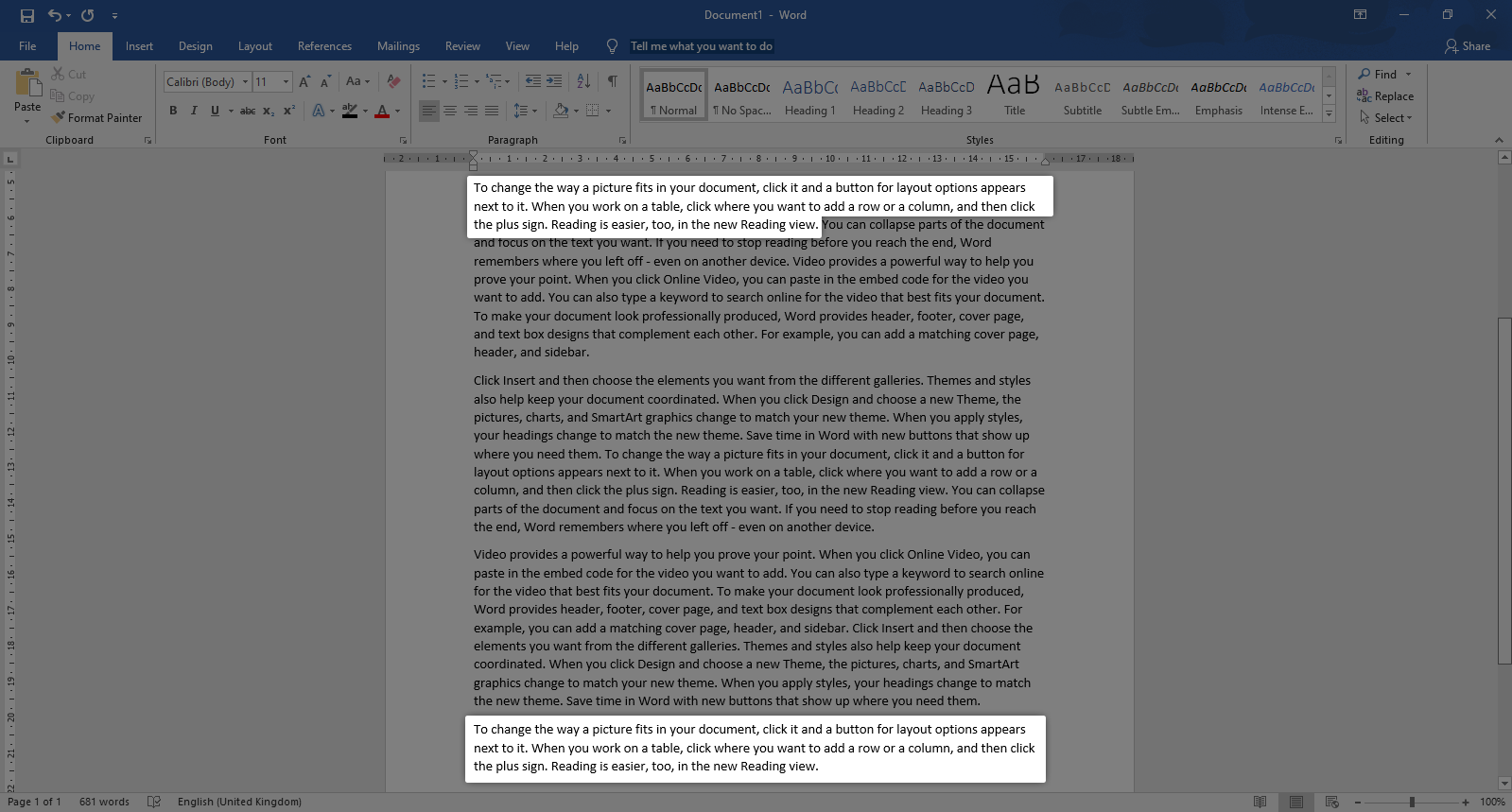
வேர்டில் உரையை நகலெடுத்து ஒட்டுவதற்கான அடிப்படைகளை அறிய இந்த வழிகாட்டி உங்களுக்கு உதவ முடியும் என்று நாங்கள் நம்புகிறோம். வேர்ட் மற்றும் பிற மைக்ரோசாஃப்ட் ஆபிஸ் தயாரிப்புகளுடன் தொடங்கும் ஒருவரை உங்களுக்குத் தெரியுமா?
இந்த கட்டுரையை அவர்களுடன் பகிர்ந்து கொள்ள மறக்காதீர்கள்! உங்கள் நண்பர்கள், வகுப்பு தோழர்கள், சகாக்கள் அல்லது பணியாளர்கள் அனைவரும் வேர்டுடன் தொடங்க உதவியைப் பெறலாம். வேர்ட் அல்லது பிற மைக்ரோசாஃப்ட் ஆபிஸ் தொகுப்பு பயன்பாடுகளைப் பற்றி மேலும் அறிய நீங்கள் விரும்பினால், எங்களை உலாவலாம் வழிகாட்டிகளின் பிரிவு .
போனஸ் வகை:
பெரும்பாலும் நாங்கள் பயன்படுத்துகிறோம் Ctrl + V. க்கு நகலெடுத்து ஒட்டவும் உருப்படிகள் பல முறை. இருப்பினும், அம்சத்தின் செயல்பாடு எப்போதும் குறைவாகவே உள்ளது.
ஒரே உருப்படிகளை பல முறை நகலெடுக்க விரும்பும்போது நீங்கள் எப்போதும் என்ன செய்வீர்கள்? சரி, விண்டோஸ் 10 பில்ட் 17666 உடன், விஷயங்கள் இப்போது ஒரு தென்றலாக இருக்கின்றன. கிளிப்போர்டு வரலாற்றைப் பயன்படுத்தி உங்கள் உருப்படிகளைப் பயன்படுத்தாமல் பல முறை ஒட்டலாம் Ctrl + V. இதற்கு,
அச்சகம் விண்டோஸ் விசை + வி உங்களுக்கு புதிய கிளிப்போர்டு வழங்கப்படும்.

ஒவ்வொரு முறையும் நீங்கள் ஒரு பொருளை நகலெடுத்து ஒட்டும்போது, அது கிளிப்போர்டு வரலாற்றில் சேமிக்கப்படும். தற்போது, கிளிப்போர்டு எளிய உரை, படங்கள் மற்றும் HTML குறியீட்டை ஆதரிக்கிறது.
நீயும் விரும்புவாய்:
> வேர்டில் ஒரு பக்க இடைவெளியை எவ்வாறு செருகுவது அல்லது நீக்குவது?